Connetti/controlla i computer tramite rete con KontrolPack

Controlla facilmente i computer della tua rete con KontrolPack. Collega e gestisci computer con sistemi operativi diversi senza sforzo.
Pinta è un programma aperto e gratuito per il fotoritocco e il disegno. È multipiattaforma e funziona su Windows, Mac, BSD e Linux. In questa guida, ti mostreremo come ottenere l'ultima versione di Pinta funzionante su Linux.
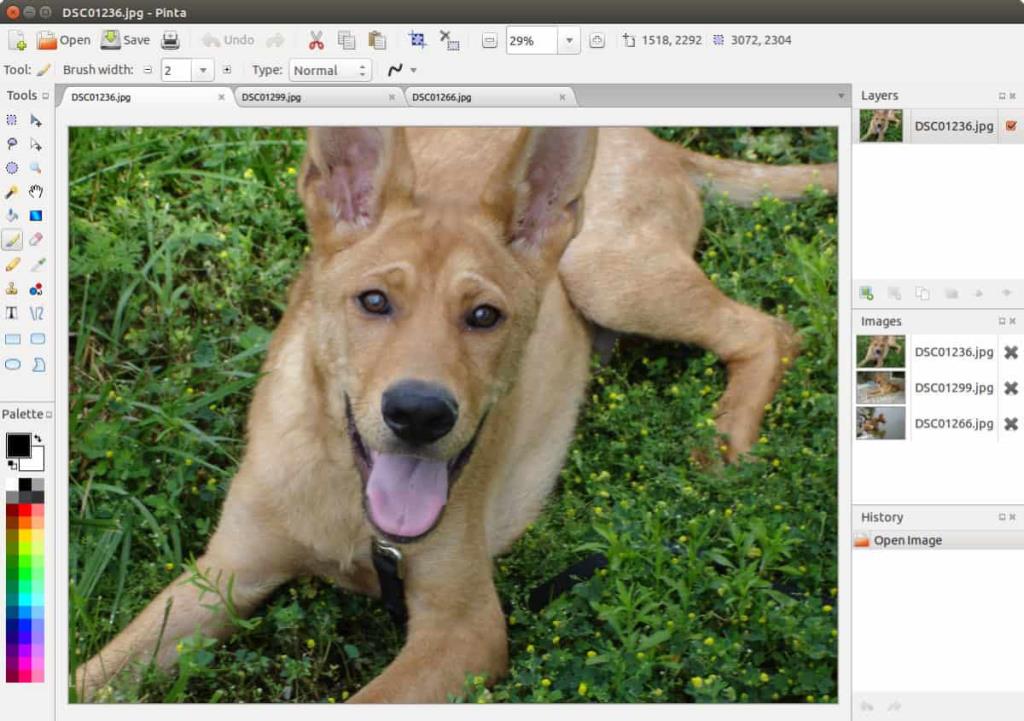
Gli utenti di Ubuntu Linux hanno la vita più semplice quando si tratta di installare l'ultima versione dell'editor di immagini Pinta. Non è necessario compilare software o cose del genere. Invece, possono installare il pacchetto attualmente nei repository o abilitare il Pinta PPA ufficiale per i pacchetti più recenti possibili. Ecco come fare entrambe le cose su Ubuntu.
Se stai usando Ubuntu Linux e vuoi Pinta e non ti interessa l'ultima versione assoluta, puoi semplicemente aprire una finestra di terminale usando Ctrl + Alt + T o Ctrl + Maiusc + T sulla tastiera. Quindi, esegui il comando apt install di seguito per far funzionare Pinta.
sudo apt install pinta
Tuttavia, se hai bisogno delle funzionalità più recenti che non sono ancora presenti in nessuna versione di Ubuntu, puoi anche installare l'app utilizzando i PPA dello sviluppatore. Hanno due PPA, stable e development. Per ottenere Pinta tramite il repository stabile, procedi come segue.
sudo add-apt-repository ppa:pinta-maintainers/pinta-stable
Esegui il comando update per aggiornare le fonti del software di Ubuntu.
sudo apt update
Quindi, installa Pinta dal repository Stable su Ubuntu.
sudo apt install pinta
Oppure, se desideri l'ultima versione di sviluppo di Pinta, abilita il PPA con il seguente comando.
sudo add-apt-repository ppa:pinta-maintainers/pinta-daily
Aggiorna con il comando update .
sudo apt update
E installa l'ultima Pinta dal PPA di sviluppo usando il comando apt install .
sudo apt install pinta
Su Debian, far funzionare Pinta non è facile come su Ubuntu Linux, nonostante condividano tipi di pacchetto e architettura simili. Pinta è disponibile (versione 1.6) per Debian 9, ma quella versione non è più attuale. Quindi, se stai eseguendo Debian 10 (l'ultima stabile) e vuoi eseguire Pinta, dovrai creare il software manualmente.
Per compilare Pinta, devi iniziare installando le seguenti dipendenze. Queste dipendenze sono necessarie per la corretta compilazione del codice. Usando il comando apt-get install di seguito, fai funzionare le dipendenze.
Nota: se stai usando Debian Linux e non vuoi compilare Pinta dal codice sorgente, sentiti libero di seguire invece le istruzioni del pacchetto Flatpak o Snap.
sudo apt-get install make automake autoconf mono-devel gtk-sharp2 intltool git
Dopo aver installato le dipendenze, usa il comando git clone per scaricare l'ultimo codice sorgente Pinta da Internet.
git clone https://github.com/PintaProject/Pinta.git
Spostati nella cartella "Pinta" usando il comando CD .
cd Pinta
Ora devi eseguire lo script autogen.sh . Questo script genererà automaticamente un file make, verificherà se il codice è pronto per la compilazione, ecc.
./autogen.sh
Con lo script autogen.sh eseguito correttamente, è il momento di creare il programma. Usando il comando make , avvia lo strumento di compilazione per il codice sorgente.
Fare
Infine, installa l'applicazione Pinta sul tuo PC Debian usando il comando sudo make install .
sudo make install
Su Arch Linux, l'applicazione Pinta è disponibile solo in Arch Linux AUR. Per installarlo, inizia installando lo strumento di supporto Trizen AUR. Trizen renderà l'installazione di Pinta automatica, piuttosto che un processo complicato e noioso.
Per installare Trizen, inserisci in successione i seguenti comandi.
sudo pacman -S git base-devel git clone https://aur.archlinux.org/trizen.git cd trizen makepkg -sri
Con l'applicazione Trizen installata sul tuo PC Linux, sarai in grado di installare l'applicazione Pinta con il comando Trizen -S di seguito.
trizen -S pinta
L'applicazione Pinta è disponibile per tutti gli utenti Fedora Linux nei repository software primari. Non esiste un repository di software di terze parti da gestire. Se desideri installare l'ultima versione di Pinta sul tuo PC Fedora, apri una finestra di terminale e inserisci il seguente comando dnf install .
sudo dnf install pinta
Gli utenti di OpenSUSE hanno accesso a una versione relativamente recente di Pinta disponibile per l'installazione nel repository del software Oss. Se stai utilizzando OpenSUSE Linux e desideri installare l'applicazione Pinta, apri una finestra di terminale e usa il comando zypper di seguito.,
sudo zypper install pinta
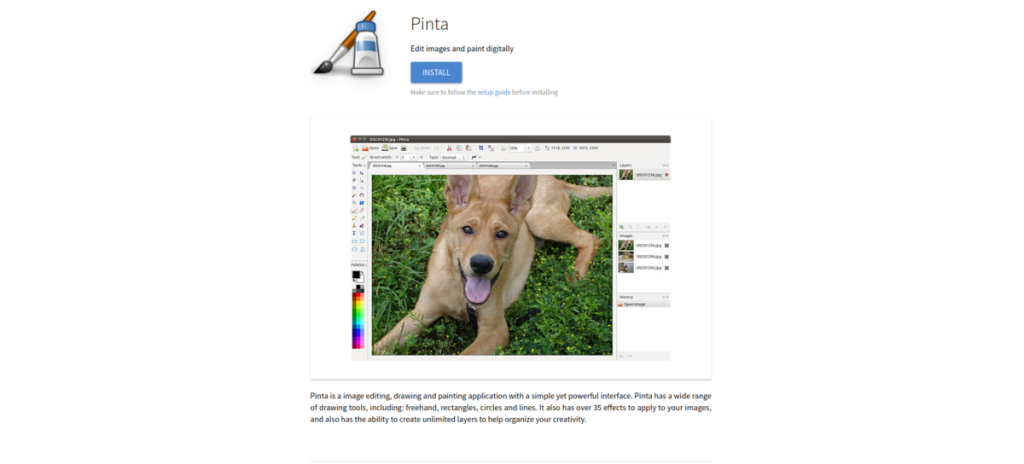
Pinta is available as a Flatpak on Flathub. To get it working, start out by installing the Flatpak runtime on your computer. To do that, install the “flatpak” package. If you need help setting up Flatpak, follow this guide here.
Once the Flatpak runtime is set up on your PC, enter the two commands below to get the app working.
flatpak remote-add --if-not-exists flathub https://flathub.org/repo/flathub.flatpakrepo
flatpak run com.github.PintaProject.Pinta
You can get the Pinta application as a Snap. If you love Snap packages, do the following. First, follow our guide to install the Snapd runtime. Setting up the Snapd runtime is critical, as Snap packages will not work without it.
Dopo aver impostato il runtime Snapd sul tuo computer, inserisci il seguente comando di installazione rapida di seguito per far funzionare Pinta sul tuo PC Linux.
sudo snap install pinta-james-carroll Pinta non funziona per te? Prova questi altri editor di immagini disponibili per Linux;
Controlla facilmente i computer della tua rete con KontrolPack. Collega e gestisci computer con sistemi operativi diversi senza sforzo.
Vuoi eseguire automaticamente alcune attività ripetute? Invece di dover cliccare manualmente più volte su un pulsante, non sarebbe meglio se un'applicazione...
iDownloade è uno strumento multipiattaforma che consente agli utenti di scaricare contenuti senza DRM dal servizio iPlayer della BBC. Può scaricare video in formato .mov.
Abbiamo trattato le funzionalità di Outlook 2010 in modo molto dettagliato, ma poiché non verrà rilasciato prima di giugno 2010, è tempo di dare un'occhiata a Thunderbird 3.
Ogni tanto tutti abbiamo bisogno di una pausa, se cercate un gioco interessante, provate Flight Gear. È un gioco open source multipiattaforma gratuito.
MP3 Diags è lo strumento definitivo per risolvere i problemi nella tua collezione audio musicale. Può taggare correttamente i tuoi file mp3, aggiungere copertine di album mancanti e correggere VBR.
Proprio come Google Wave, Google Voice ha generato un certo fermento in tutto il mondo. Google mira a cambiare il nostro modo di comunicare e poiché sta diventando
Esistono molti strumenti che consentono agli utenti di Flickr di scaricare le proprie foto in alta qualità, ma esiste un modo per scaricare i Preferiti di Flickr? Di recente siamo arrivati
Cos'è il campionamento? Secondo Wikipedia, "È l'atto di prendere una porzione, o campione, di una registrazione sonora e riutilizzarla come strumento o
Google Sites è un servizio di Google che consente agli utenti di ospitare un sito web sul server di Google. Ma c'è un problema: non è integrata alcuna opzione per il backup.



![Scarica FlightGear Flight Simulator gratuitamente [Divertiti] Scarica FlightGear Flight Simulator gratuitamente [Divertiti]](https://tips.webtech360.com/resources8/r252/image-7634-0829093738400.jpg)




